Keď si nainštalujete multilicenciu balíka Office Standard alebo Office Professional Plus na nový počítač, môže sa zobraziť obrazovka Začíname pri každom spustení balíka Office. Môže sa to stať vtedy, keď neodinštalujete predinštalovanú verziu balíka Office v novom počítači pred nainštalovaním multilicenčnej verzie balíka Office.

Ak chcete zastaviť výzvy na aktiváciu, uistite sa, že váš Office používa multilicencie, a potom aktualizujte databázu registry.
Overenie, či váš Office používa multilicenciu
Multilicenčné verzie balíka Office zvyčajne používajú veľké organizácie. Tu je postup, ako zistiť, či vaša verzia balíka Office používa multilicencie:
-
Otvorte dokument vo Worde.
-
Prejdite na položky Súbor > Konto.
-
Porovnajte svoju obrazovku s touto snímkou obrazovky a skontrolujte nasledovné.
-
Multilicenčné verzie sa nazývajú Office Standard alebo Office Professional Plus
-
Multilicenčné verzie majú prepojenie Zmeniť kód Product Key.
-
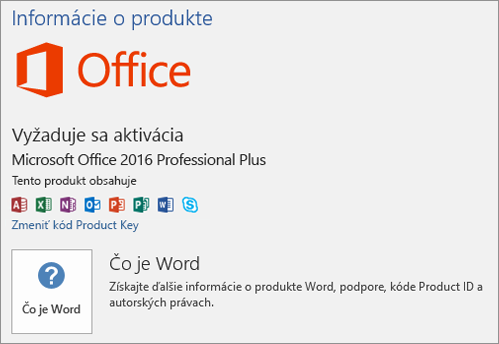
Ak sa zobrazia tlačidlá s názvom Spravovať konto alebo Možnosti aktualizácie, znamená to, že nepoužívate multilicenčnú verziu balíka Office. Ak potrebujete pomoc pri aktivácii iných verzií balíka Office, pozrite si tému Aktivácia balíka Office.
Aktualizácia databázy registry na odstránenie výzvy na aktualizáciu služieb Microsoft 365
Dôležité: Táto úloha obsahuje kroky na úpravu databázy Registry. V prípade nesprávnej úpravy databázy Registry sa však môžu vyskytnúť vážne problémy. Preto postup podľa týchto krokov vykonávajte opatrne. Na zvýšenie bezpečnosti si pred vykonaním úprav databázu Registry zálohujte. V prípade výskytu problému tak potom môžete databázu Registry obnoviť.
-
Zatvorte okno aktivácie a všetky aplikácie balíka Office.
-
Kliknite pravým tlačidlom myši na tlačidlo Štart
-
Zadajte príkaz regedit a stlačte kláves Enter. Po zobrazení výzvy na otvorenie editora databázy Registry vyberte Áno.
-
Na ľavej strane editora databázy Registry prejdite v časti Počítač na nasledujúci kľúč databázy Registry:
HKEY_LOCAL_MACHINE\SOFTWARE\Wow6432Node\Microsoft\Office\16.0\Common\OEM
-
Pravým tlačidlom myši kliknite na hodnotu OEM a kliknite na položku Súbor > Exportovať.
-
Uložte kľúč.
-
Po zálohovaní kľúča vyberte položku Upraviť > Odstrániť.
-
Zopakujte kroky 3 – 6 pre nasledujúci kľúč:
HKEY_LOCAL_MACHINE\SOFTWARE\Microsoft\Office\16.0\Common\OEM
-
Zatvorte editor databázy Registry a znova spustite balík Office.












